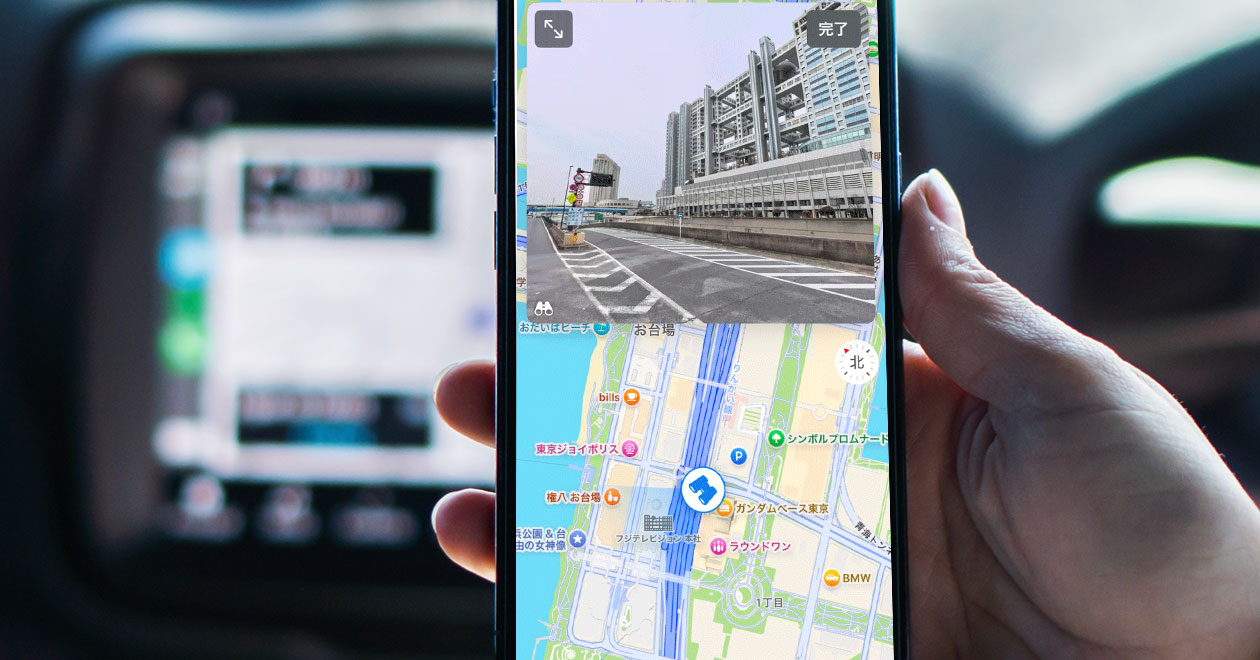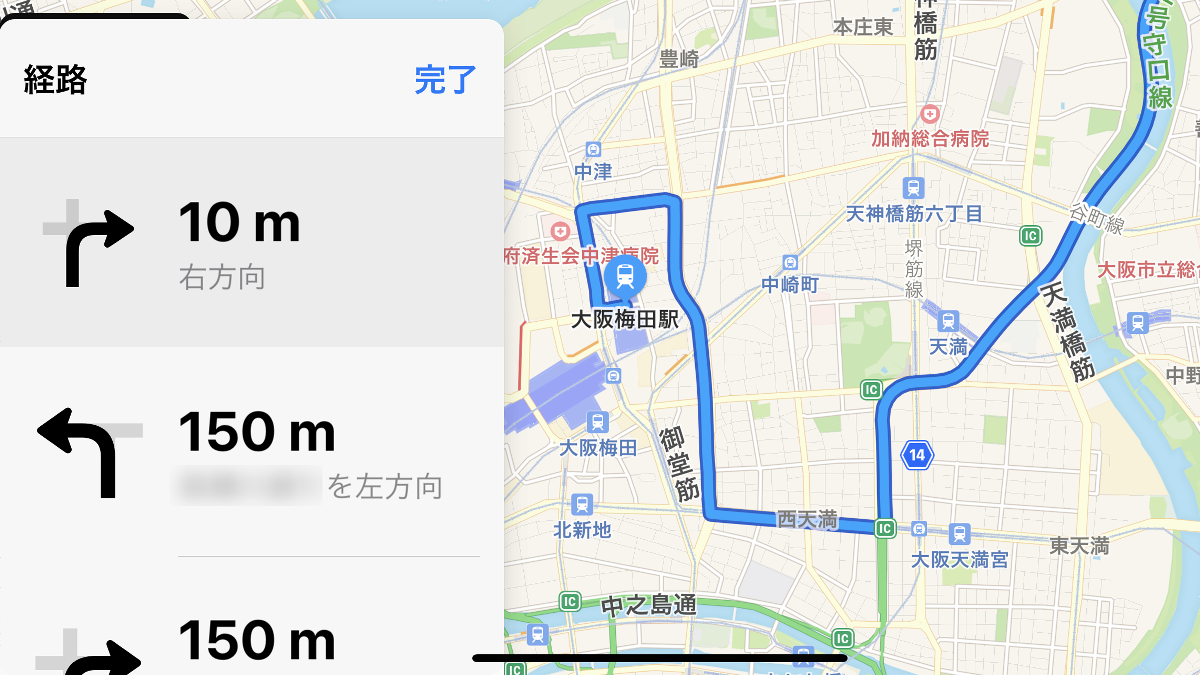この前
スマホの
マップアプリを車につなげて
カーナビにして走った
1時間ほど走って
スマホの通信量は
0.04GBだった
AIと会話していて
通信量がかからない方法が
あることを
教えてもらった
それが
オフライン地図の利用です
スマホの通信量は月
1GB以内に押さえたいので
有難い方法です
こんなこと皆
知っているのかな~
AIと話さなかったら
分からない
ままですよ!
私のマップアプリは
iPhoneに常設されている
「Appleのマップ」
アプリです
これ以外にも
Googleマップなど
アプリはあります
以下参照
アプリによって
通信量が違うようです
## 📊 地図アプリの通信量比較(実測値ベース)
| アプリ名 | 通信量(約30分のナビ使用) | 備考 |
|----------------------|-----------------------------|-------------------------------------------|
| **Googleマップ** | 約30.9MB | 航空写真表示だと通信量が増加 |
| **Appleマップ** | 約17.8MB | デフォルト地図使用時 |
| **Yahoo!カーナビ** | 約20〜25MB(推定) | 渋滞情報や施設情報が多いと増える傾向 |
| **NAVITIME** | 約15〜20MB(推定) | 有料版はオフライン地図対応で節約可能 |
昭男さんのように、**通信量を抑えつつ精度の高いナビを使いたい**という方には、
AppleマップやNAVITIME(オフライン対応)がおすすめです。
もちろん、Googleマップも設定次第でかなり節約できます。
もし「月3GB以内で収めたい」「CarPlay使用時の通信量が気になる」など、
さらに具体的な使い方があれば、それに合わせて最適化のご提案もできますよ。
どの方向から深めてみましょうか?
- 通信量と料金の関係
- CarPlay使用時の通信量変化
- オフライン地図の活用法
- 地元でのおすすめ設定例
このような提案があり、
オフライン地図の
活用にたどりつきました
ちなみに
Appleマップの
仕様書があるか調べたら
公開されていないとのこと
「何じゃそれ!」
これでは
この仕様に
たどり着けないよな~
最後に
オフライン地図のダウンロード方法
使用方法
等
添付してます
興味のある方はどうぞ!
2024.08.04(スイカの栄養素)
2023.08.04(芍薬の種)
2022.08.04(キュウリ漬けの試作)
2021.08.04(メチャ悔しい)
2020.08.04(かかりつけ医の閉院)
2019.08.04(夏本番)
2018.08.04(かんぽの宿)
2017.08.04(長いお別れ)
2016.08.04(新鮮な感覚)
2015.08.04(合唱コンクール)
2014.08.04(平八郎茶屋)
2013.08.04(梅干し)
2012.08.04(なでしこジャパン準優勝)
2011.08.04(スイカのためし取り)
2010.08.04(考えれ~な)
私は
スマホはiPhone15,
車は2024/アクアを使っています
-
- iPhoneの「Siri」をオンにする(CarPlayに必要)
- ナビ音声の音量調整
- 設定 → マップ → ナビゲーションとガイダンス → 音量を「小・中・大」から選択
-
📥 オフライン地図の保存手順(iPhone)
- マップアプリを開く
- 検索バーに保存したい地域名を入力(例:「上田市」)
- 検索結果をタップ → 「さらに表示」 → 「マップをダウンロード」
- 保存範囲をピンチ操作で調整 → 「ダウンロード」をタップ
- 設定画面で「自動アップデート」「ストレージ最適化」などをONにすると便利
-
詳しい手順は Apple公式ガイド にも掲載されています
## 🧭 Appleマップをカーナビとして使う基本手順
1. **マップアプリを開く**
2. 検索バーに目的地を入力(例:「上田駅」)
3. 経路を表示 → 「車マーク」を選択
4. 「出発」をタップするとナビ開始
5. CarPlay接続時は自動で車載画面に表示されます
## 📡 CarPlay使用時のポイント
- **自動でAppleマップが起動**(iPhone接続時)
- **音声案内が車のスピーカーから再生**
- **画面がシンプルで視認性が高い**
- **オフライン地図保存済みなら通信量ほぼゼロ**
> CarPlay使用時でも、**保存済みのオフライン地図が反映される**ため、山間部でも安心です